Cách khắc phục điểm phát sóng không hoạt động trên Android
Tính năng hotspot của Android cho phép bạn chia sẻ internet của điện thoại với các thiết bị tương thích xung quanh. Đôi khi, bạn có thể thấy rằng trong khi các thiết bị khác của bạn có thể kết nối với điểm phát sóng của bạn, chúng không có được quyền truy cập Internet mà chúng nên có.
Nếu điều đó xảy ra, điều đó cho thấy điểm phát sóng của điện thoại của bạn không hoạt động và có nhiều lý do cho điều đó. Sau đây, chúng tôi chỉ cho bạn một số cách nhanh chóng để khắc phục sự cố điểm phát sóng của Android trên điện thoại của bạn.
Nội dung bài viết
Chuyển sang Chế độ trên máy bay để khắc phục sự cố về dữ liệu di động / Wi-Fi
Khi bạn gặp sự cố liên quan đến mạng như sự cố hiện tại, hãy bật và tắt chế độ trên máy bay và xem liệu điều đó có giúp khắc phục sự cố của bạn hay không. Khi bạn làm điều này, điện thoại của bạn sẽ ngắt kết nối khỏi tất cả các mạng không dây. Sau đó, khi bạn tắt chế độ này, điện thoại của bạn sẽ thiết lập các kết nối mới.
Điều đó giúp khắc phục mọi trục trặc trong kết nối của bạn có thể khiến điểm phát sóng của bạn không hoạt động.
- Kéo xuống từ đầu màn hình điện thoại của bạn để hiển thị các tùy chọn.
- Vô nhẹ Chế độ máy bay để bật chế độ này trên điện thoại của bạn.
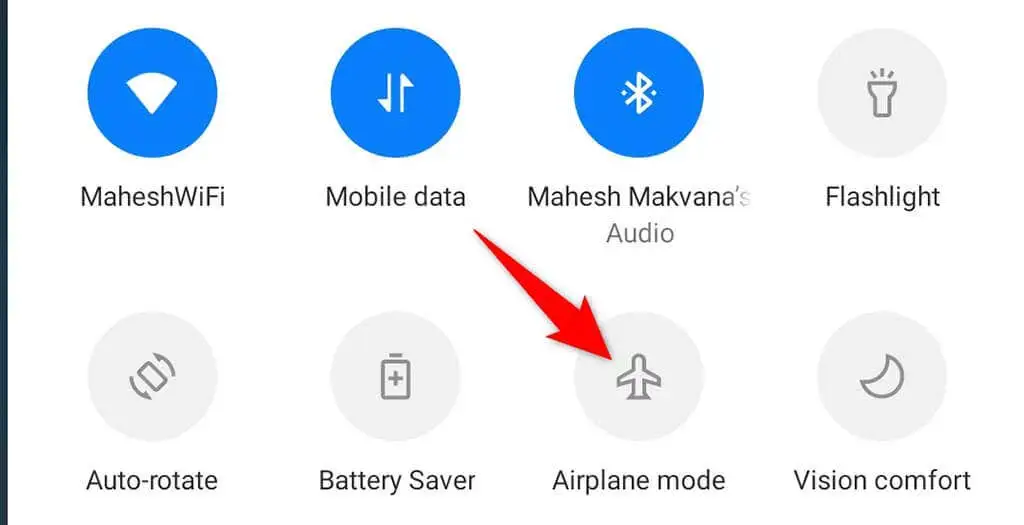
- Chờ khoảng mười giây.
- Vô nhẹ Chế độ máy bay một lần nữa để tắt chế độ.
- Bật điểm phát sóng của bạn và xem liệu điều đó có hoạt động không.
Khởi động lại điện thoại Android của bạn
Nếu việc bật và tắt chế độ trên máy bay không khắc phục được sự cố của bạn, hãy thử khởi động lại điện thoại của bạn và xem điều đó có hữu ích không. Bạn đóng hoàn toàn tất cả các ứng dụng, dịch vụ và các tệp tạm thời khi khởi động lại điện thoại. Tất cả các mục này sẽ được tải lại khi điện thoại của bạn bật lại.
Điều đó giúp khắc phục nhiều sự cố với điện thoại, bao gồm mọi sự cố về điểm phát sóng. Bạn có thể khởi động lại điện thoại Android của mình bằng cách nhấn và giữ Sức mạnh nút và chọn Khởi động lại từ menu.
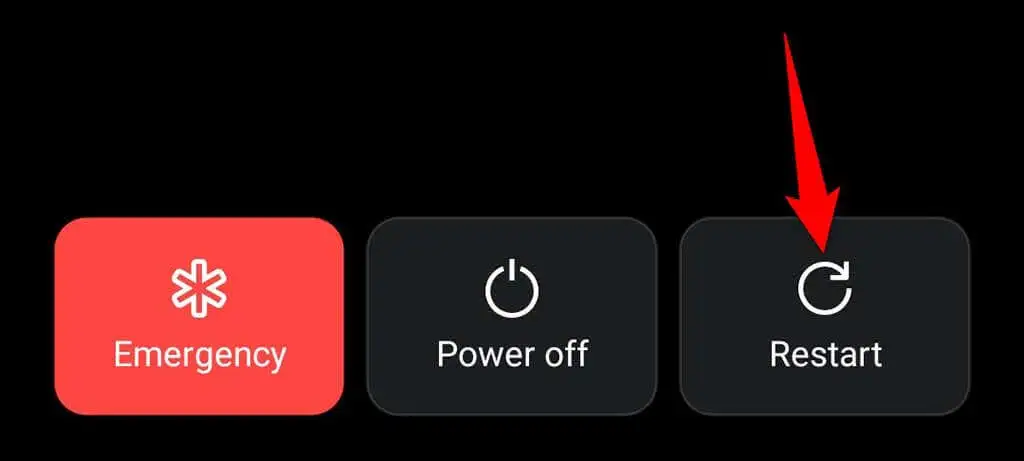
Khi điện thoại của bạn bật lại, hãy bật điểm phát sóng và nó sẽ hoạt động.
Tắt Chế độ tiết kiệm pin của Android
Android cung cấp chế độ tiết kiệm pin để tiết kiệm pin trên điện thoại của bạn. Mặc dù chế độ này phát hiện các cách tiết kiệm pin một cách thông minh, nhưng đôi khi nó lại gây ra sự cố với các tính năng khác nhau của Android.
Sự cố điểm phát sóng của điện thoại không hoạt động có thể do các hạn chế do chế độ tiết kiệm pin đưa ra. Một cách để xác nhận và khắc phục sự cố này là tắt chế độ và xem liệu điểm phát sóng của bạn có hoạt động hay không.
- Phóng Cài đặt trên điện thoại của bạn.
- Cuộn xuống và nhấn Pin trong phần cài đặt.

- Lựa chọn Tiết kiệm pin trên màn hình mở ra.
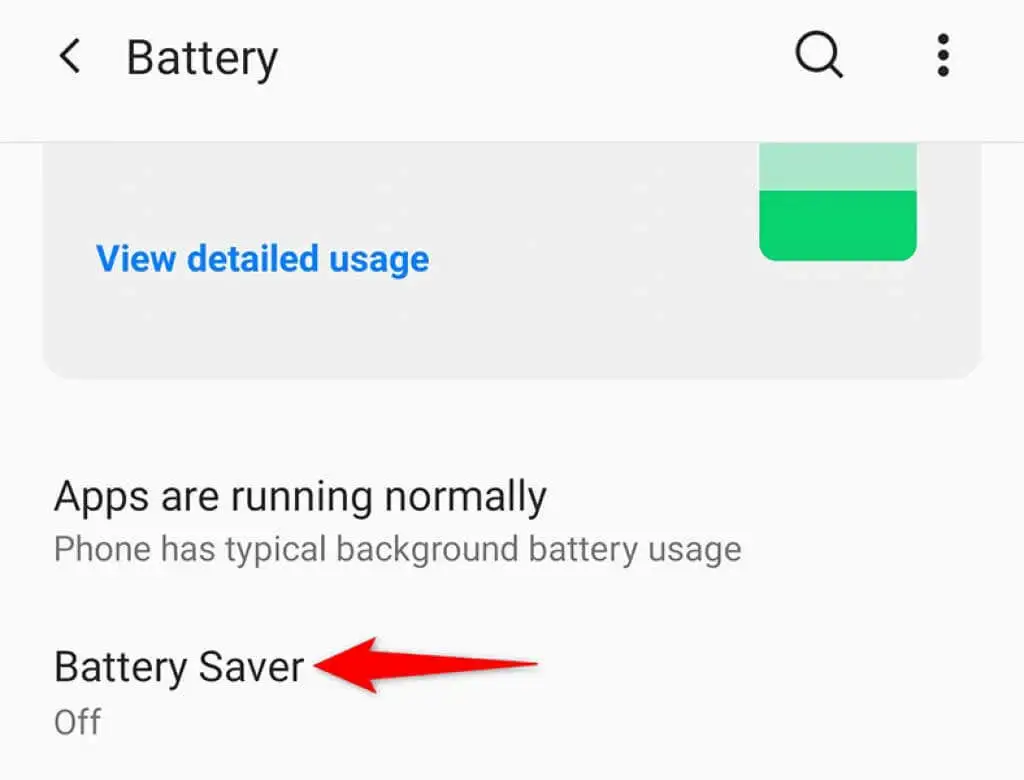
- Chuyển sang Bật ngay ở trên cùng. Thao tác này sẽ tắt chế độ tiết kiệm pin.
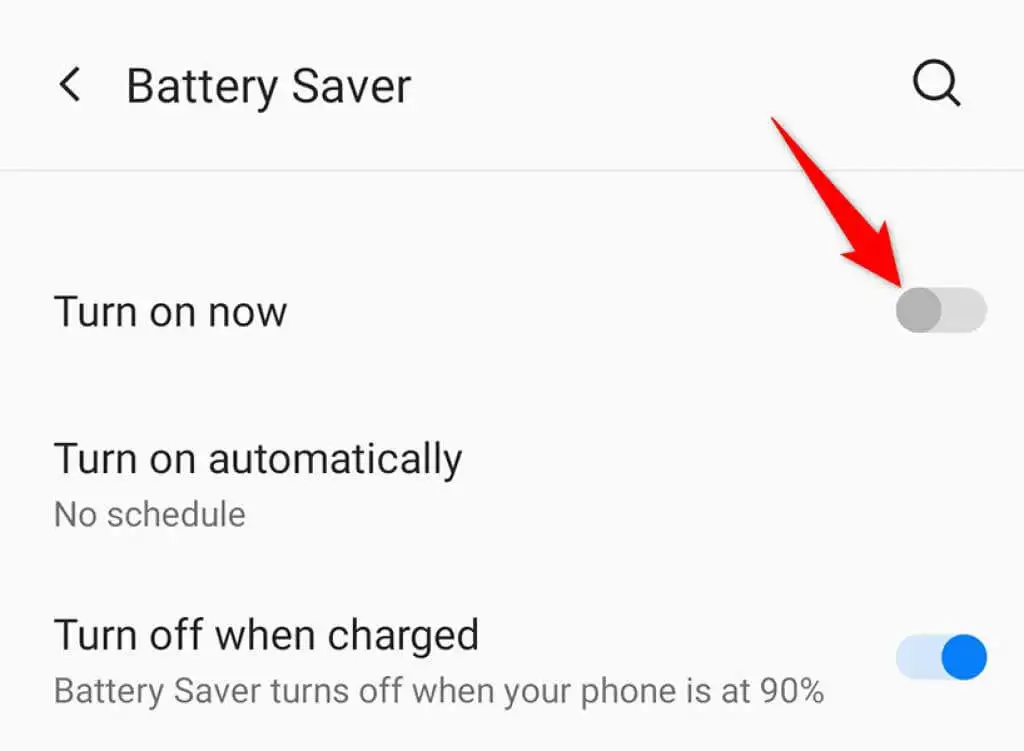
- Kích hoạt điểm phát sóng của điện thoại.
Tắt ứng dụng VPN của bạn
Nếu bạn sử dụng dịch vụ VPN (mạng riêng ảo) trên điện thoại của mình, bạn nên tắt dịch vụ đó để khắc phục sự cố điểm phát sóng không hoạt động trên Android của bạn. Điều này là do VPN hoạt động như một người trung gian trong kết nối mạng của bạn, điều này có thể gây ảnh hưởng xấu đến một số kết nối nhất định trên điện thoại của bạn.
Các bước chính xác để tắt VPN khác nhau tùy theo ứng dụng bạn sử dụng. Tuy nhiên, bạn thường sẽ tìm thấy tùy chọn để hủy kích hoạt dịch vụ trên giao diện chính của ứng dụng VPN của mình.
Thay đổi băng tần AP cho kết nối điểm phát sóng của bạn
Nhiều điện thoại Android cho phép bạn tùy chỉnh băng tần AP được sử dụng cho điểm phát sóng Wi-Fi của mình. Nếu bạn có thiết bị không hỗ trợ một băng tần cụ thể, hãy thay đổi băng tần hiện tại của điểm phát sóng, điều này có thể khắc phục được sự cố của bạn.
Bạn có thể chuyển đổi giữa các băng tần 2,4GHz và 5GHz cho điểm phát sóng của mình.
- Mở điện thoại của bạn Cài đặt ứng dụng.
- Đi vào Mạng wifi > Điểm phát sóng và chia sẻ kết nối > Điểm phát sóng Wi-Fi trong phần cài đặt.
- Chạm vào Băng tần AP Lựa chọn.
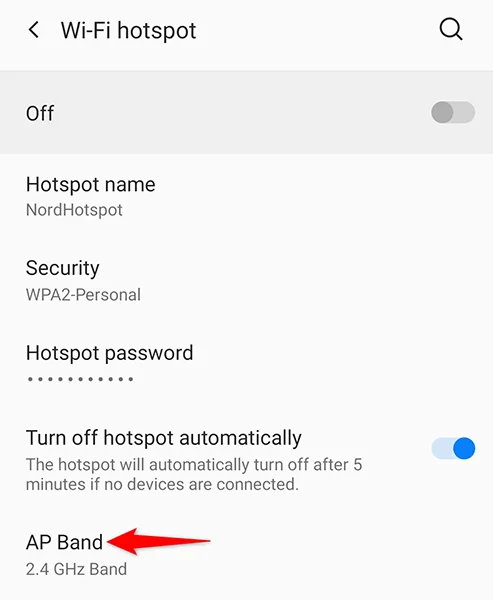
- Nếu ban nhạc hiện tại của bạn được đặt thành 2,4 GHzthay đổi điều đó thành 5,0 GHz. Nếu ban nhạc hiện tại của bạn được đặt thành 5,0 GHzsau đó thay đổi thành 2,4 GHz.
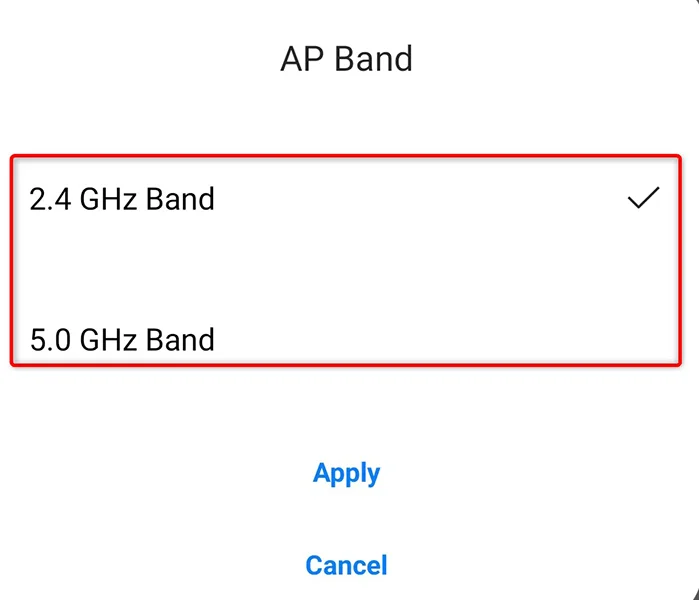
- Vô nhẹ Áp dụng để áp dụng các thay đổi cho điện thoại của bạn.
- Kết nối các thiết bị của bạn với điểm phát sóng của bạn và xem liệu chúng có thể kết nối với internet hay không.
Tắt tùy chọn “Tắt tự động”
Trên hầu hết các điện thoại Android, điểm phát sóng của bạn sẽ tự động bị tắt nếu bạn không kết nối các thiết bị của mình trong khung thời gian đã chỉ định. Đây có thể là tính năng gây ra sự cố với điểm phát sóng của bạn, vì điểm phát sóng của bạn bị tắt ngay cả trước khi thiết bị của bạn có cơ hội kết nối.
May mắn thay, bạn có thể tắt tùy chọn này để điểm phát sóng của bạn luôn bật.
- Phóng Cài đặt trên điện thoại của bạn.
- Hướng đến Mạng wifi > Điểm phát sóng và chia sẻ kết nối > Điểm phát sóng Wi-Fi trong phần cài đặt.
- Vô hiệu hóa Tự động tắt điểm phát sóng Lựa chọn.
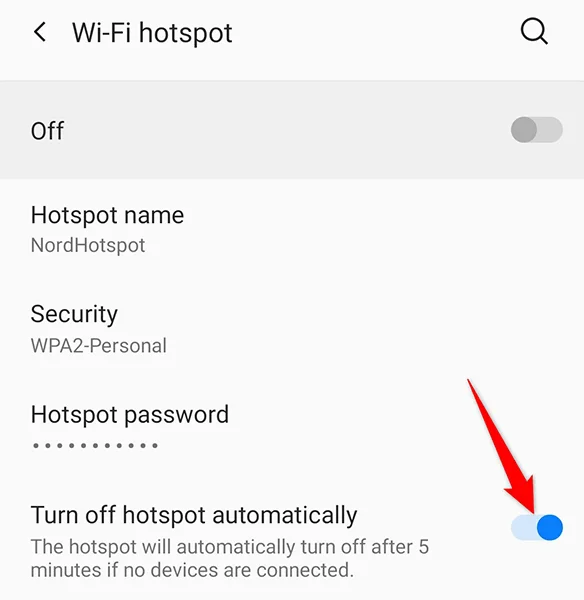
- Bật điểm phát sóng của bạn và bắt đầu kết nối các thiết bị của bạn.
Sử dụng chia sẻ kết nối Bluetooth trên Android
Một trong những điều tốt khi sở hữu điện thoại Android là hầu hết các điện thoại đều cung cấp nhiều tùy chọn chia sẻ kết nối. Điều này có nghĩa là nếu bạn không thể sử dụng điểm phát sóng Wi-Fi trên điện thoại của mình, bạn có thể bật chia sẻ kết nối Bluetooth và truy cập Internet trên các thiết bị khác của mình theo cách này.
Bạn nên chuyển sang “điểm phát sóng” Bluetooth nếu bạn thường xuyên gặp sự cố với điểm phát sóng Wi-Fi của mình. Chỉ cần đảm bảo rằng các thiết bị khác của bạn được bật Bluetooth để chúng kết nối với điện thoại của bạn.
- Mở điện thoại của bạn Cài đặt ứng dụng.
- Đi đến Mạng wifi > Điểm phát sóng và chia sẻ kết nối trong phần cài đặt.
- Kích hoạt Chia sẻ kết nối qua Bluetooth Lựa chọn.
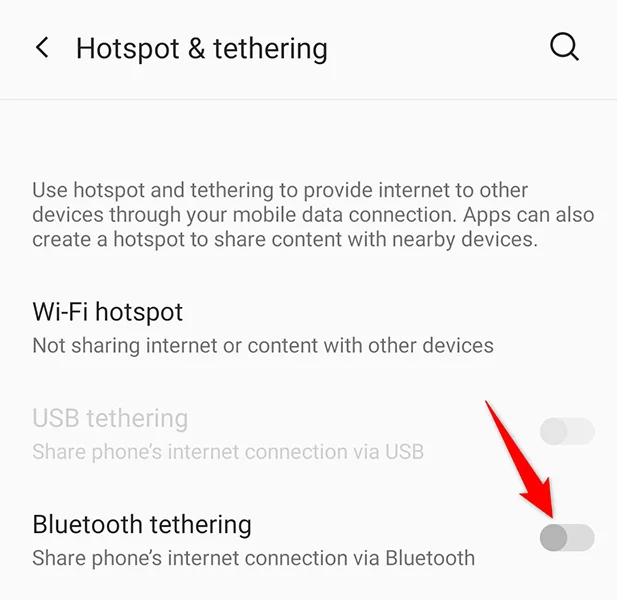
- Kết nối các thiết bị khác của bạn với điện thoại qua Bluetooth và các thiết bị của bạn sẽ có quyền truy cập internet.
Đặt lại cài đặt mạng của Android
Nếu bạn đã chỉ định sai hoặc cài đặt mạng bị lỗi trên điện thoại của mình, điều đó có thể khiến điểm phát sóng của điện thoại không hoạt động. Nếu bạn không chắc có phải như vậy hay không, hãy đặt lại cài đặt mạng của điện thoại về mặc định, thao tác này sẽ khắc phục mọi sự cố.
Khi cài đặt được đặt lại, bạn có thể định cấu hình lại chúng theo nhu cầu của mình.
- Truy cập Cài đặt trên điện thoại của bạn.
- Cuộn xuống hết cỡ và nhấn Hệ thống.
- Vô nhẹ Đặt lại các tùy chọn.
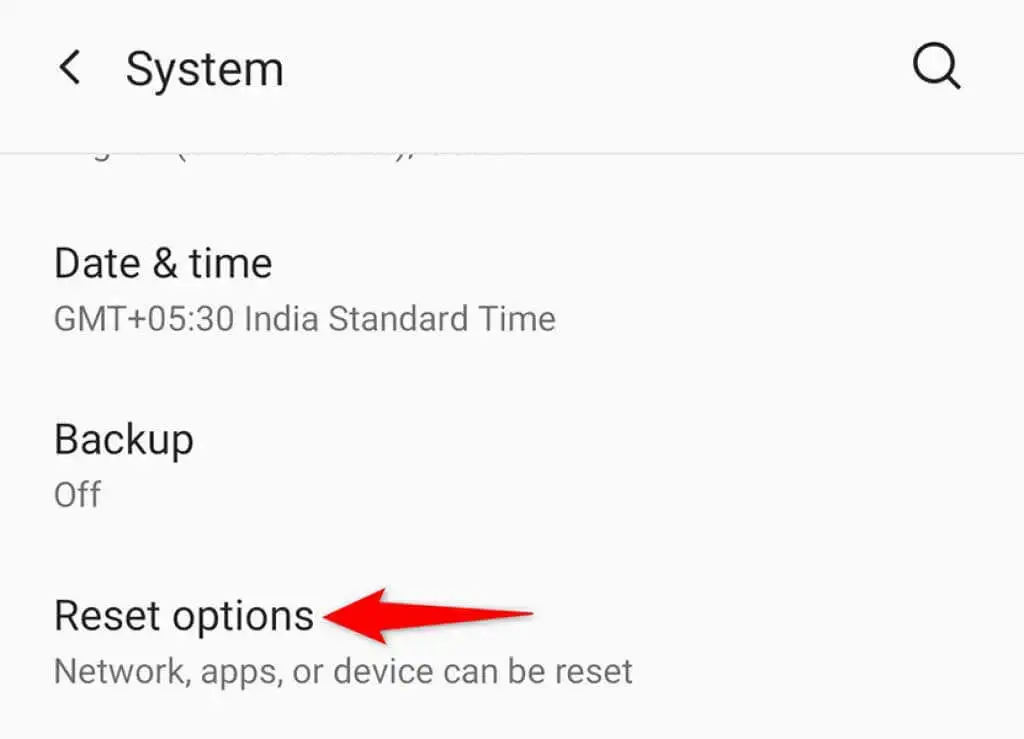
- Lựa chọn Đặt lại Wi-Fi, di động và Bluetooth ở trên cùng.
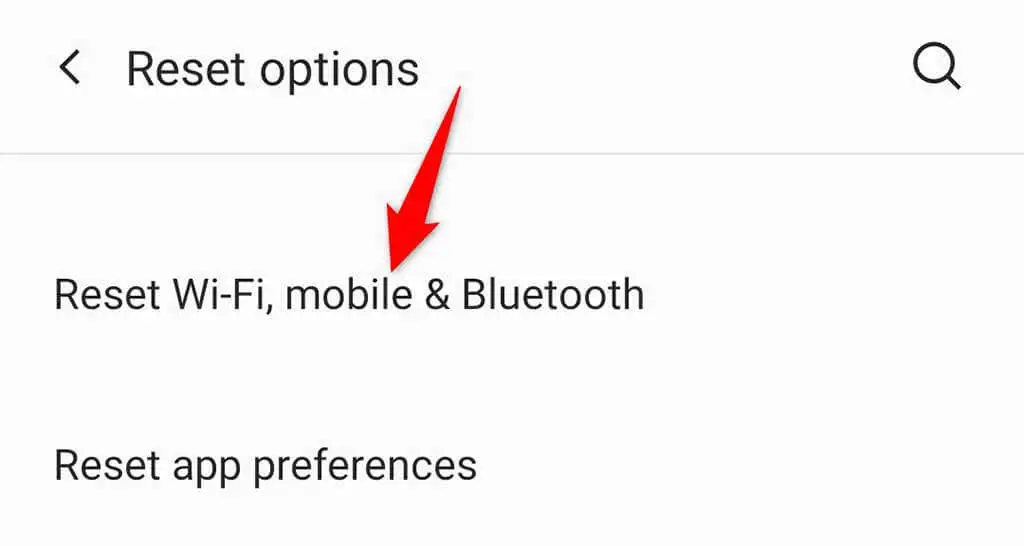
- Chọn Đặt lại cài đặt Lựa chọn.
- Sau khi cài đặt lại được đặt lại, hãy định cấu hình lại điểm phát sóng Wi-Fi của bạn và nó sẽ hoạt động.
Tùy chọn hạt nhân: Đặt lại điện thoại Android của bạn về cài đặt gốc
Nếu điểm phát sóng Android của bạn vẫn không hoạt động, vấn đề có thể nằm ở hệ thống điện thoại của bạn. Trong trường hợp này, hãy đặt lại điện thoại của bạn về cài đặt gốc để khắc phục sự cố.
Hãy nhớ rằng bạn sẽ mất tất cả các tệp và cài đặt khi đặt lại điện thoại. Do đó, hãy nhớ sao lưu dữ liệu của bạn trước khi thực hiện.
- Mở Cài đặt trên điện thoại của bạn.
- Cuộn xuống dưới cùng và nhấn Hệ thống.
- Chọn Đặt lại các tùy chọn.
- Lựa chọn Xóa tất cả dữ liệu (khôi phục cài đặt gốc).
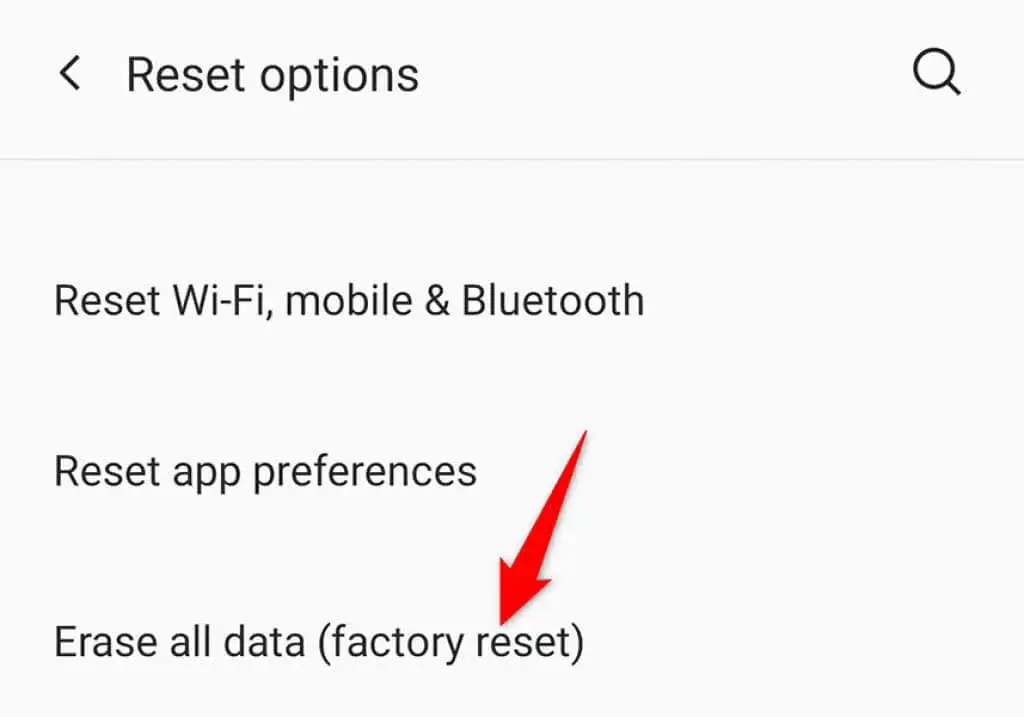
- Làm theo lời nhắc trên màn hình để đặt lại điện thoại của bạn.
- Khi bạn hoàn tất việc đặt lại, hãy thiết lập điện thoại của bạn từ đầu.
Biến điểm phát sóng không hoạt động của Android thành điểm truy cập hoạt động
Nhiều người dựa vào điểm phát sóng của điện thoại Android để truy cập Internet trên máy tính của họ. Nếu điểm phát sóng của bạn ngừng hoạt động, nó có thể gây ra các vấn đề trong cuộc sống cá nhân và nghề nghiệp của bạn. May mắn thay, bạn không phải gặp sự cố nữa vì các phương pháp trên sẽ giúp bạn khôi phục điểm phát sóng của mình. Chúc may mắn!

